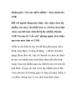Hướng dẫn lấy theo dõi và lấy Pass bằng Perfect Keylogger 1.68
148
lượt xem 4
download
lượt xem 4
download
 Download
Vui lòng tải xuống để xem tài liệu đầy đủ
Download
Vui lòng tải xuống để xem tài liệu đầy đủ
Nhằm giúp các bạn chuyên ngành công nghệ thông tin có thêm tài liệu phục vụ nhu cầu học tập và nghiên cứu, mời các bạn cùng tham khảo nội dung tài liệu "Hướng dẫn lấy theo dõi và lấy Pass bằng Perfect Keylogger 1.68" dưới đây. Nội dung tài liệu hướng dẫn cụ thể chi tiết bằng hình ảnh cách sử dụng, theo dõi và lấy Pass bằng Perfect Keylogger 1.68.
Chủ đề:
Bình luận(0) Đăng nhập để gửi bình luận!

CÓ THỂ BẠN MUỐN DOWNLOAD